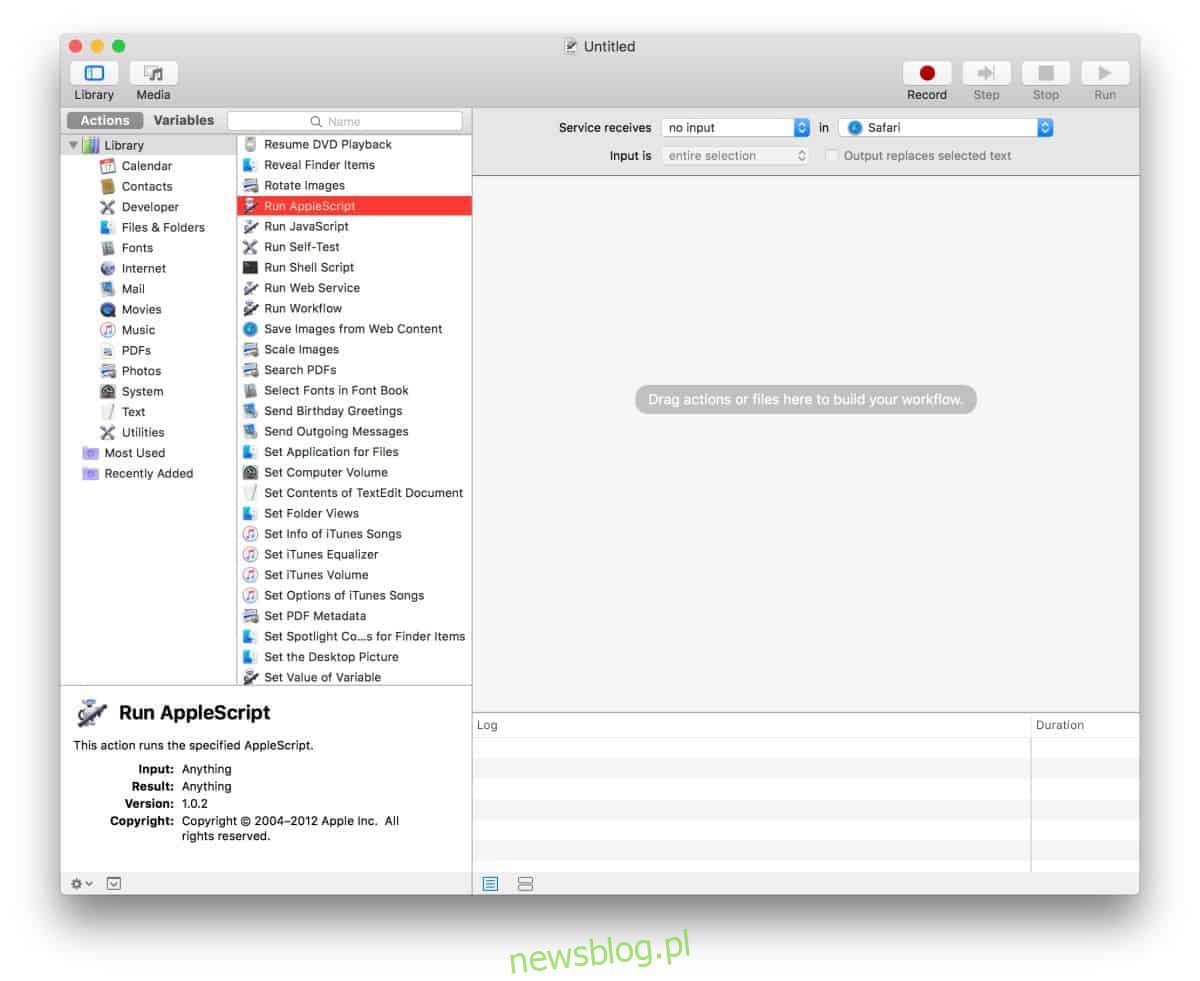
Vài năm trước, Safari có tùy chọn cho phép người dùng tải lại tất cả các tab đang mở. Tùy chọn này xuất hiện khi người dùng nhấp chuột phải vào tab. Trong các phiên bản tiếp theo của macOS, tùy chọn này không còn được dùng nữa. Tất nhiên, nó không xuất hiện trong danh sách các tính năng mới trong macOS mà Apple trình bày tại WWDC, nhưng những người sử dụng nó không có lựa chọn thay thế. Điều đó nói rằng, nếu bạn muốn tải lại tất cả các tab trong Safari và cần thực hiện việc đó thường xuyên, bạn có thể sử dụng một tập lệnh đơn giản Apple.
Tải lại tất cả các tab trong Safari
Mở ứng dụng Automator trên macOS. Nhấp vào nút Tài liệu mới ở dưới cùng. Từ các tùy chọn xuất hiện, chọn Dịch vụ. Trên màn hình tiếp theo, hãy mở menu “Dịch vụ nhận được đã chọn” và chọn “Không có đầu vào”. Sau đó mở menu thả xuống “W” và chọn Safari từ danh sách ứng dụng. Cuối cùng, từ thư viện bên trái, chọn Chạy AppleScript.
Một cửa sổ sẽ mở ra. Dán đoạn mã sau vào đó để thay thế văn bản mặc định.
tell application "Safari" set a to tabs of the front window repeat with x in a set docUrl to URL of x set URL of x to docUrl end repeat end tell
Lưu dịch vụ với tên cho biết nó dùng để làm gì. Sau đó, bạn cần cho phép tập lệnh chạy trong Safari. Mở Safari và đi tới Safari > Tùy chọn > Nâng cao > Hiển thị menu Phát triển trong thanh menu.
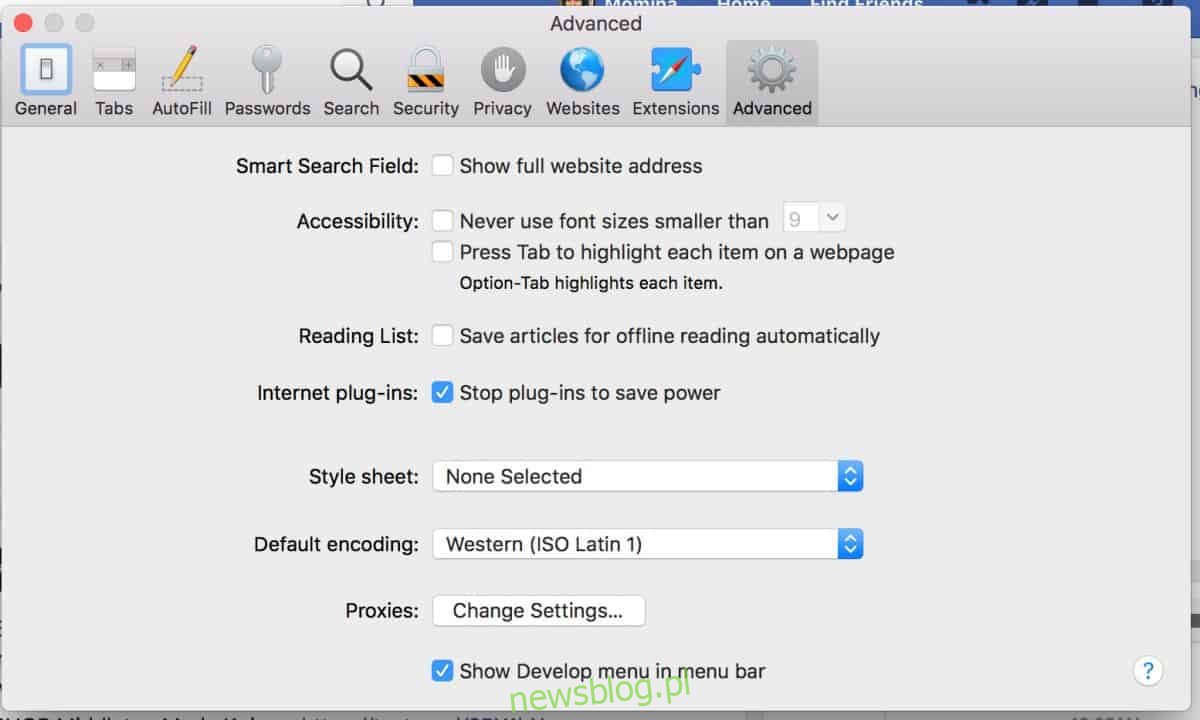
Mở menu Phát triển trong Safari và bật “Cho phép JavaScript từ Sự kiện Apple“.
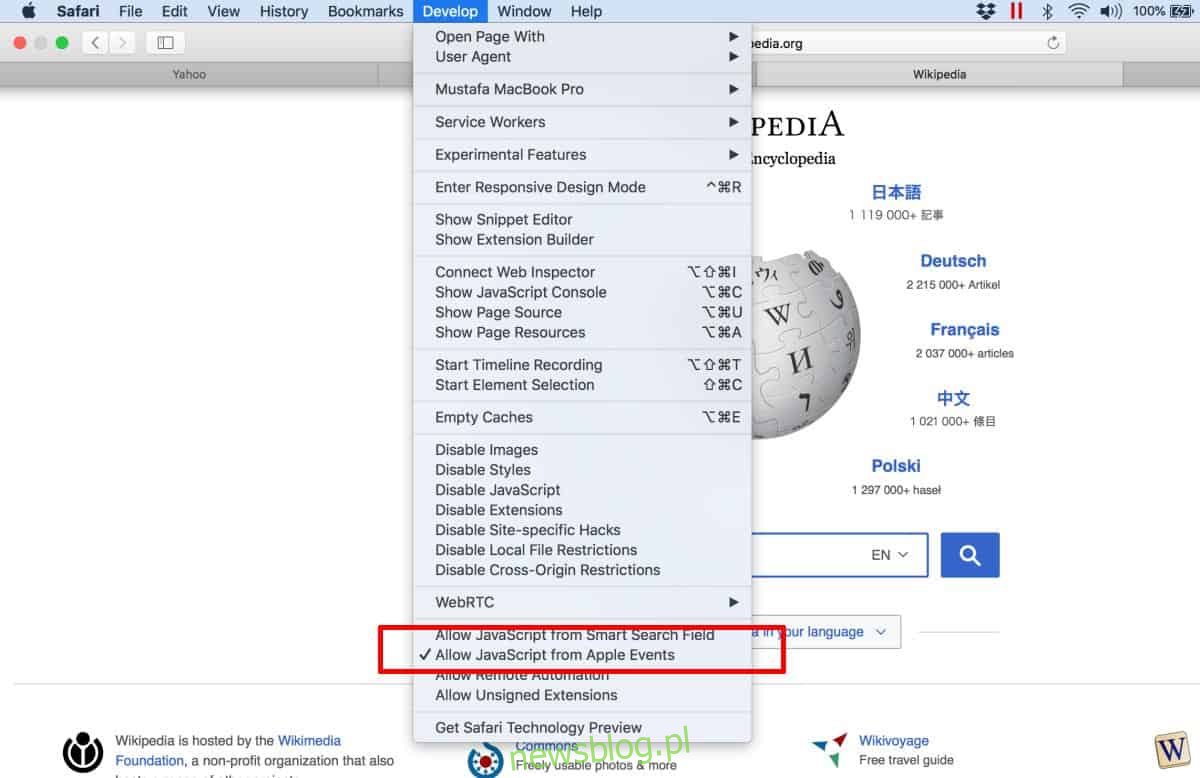
Cho đến giờ, bạn đã tạo một dịch vụ và kích hoạt mọi thứ bạn muốn dịch vụ chạy. Bây giờ là phần thực sự sử dụng dịch vụ và lý do tại sao việc đặt đúng tên cho chúng lại quan trọng.
Để bắt đầu dịch vụ, hãy mở Safari và vào menu Safari. Trong phần Dịch vụ, bạn sẽ thấy dịch vụ bạn vừa tạo được liệt kê. Nhấp để bắt đầu dịch vụ và tải lại tất cả các tab trong Safari.
Giải pháp này rõ ràng là không tốt bằng tùy chọn ban đầu đã bị xóa khỏi Safari. Điều đó nói rằng, nó không buộc bạn phải thực hiện thêm các bước hoặc nhiều lần nhấp hơn trước. Vì dịch vụ này được tạo riêng cho Safari nên nó sẽ không hiển thị trong menu con Dịch vụ của các ứng dụng khác. Ngay cả khi bạn cho rằng giải pháp này hơi thô sơ, thì nó vẫn tốt hơn nhiều so với việc tải lại từng tab đang mở riêng lẻ trong Safari.
Nếu đang sử dụng Chrome trên macOS, bạn chỉ cần chọn tất cả các tab muốn tải lại, nhấp chuột phải vào bất kỳ tab nào và chọn Làm mới từ menu ngữ cảnh.
